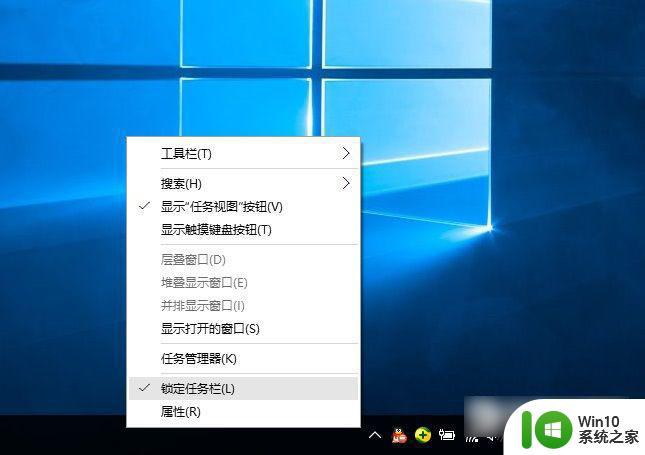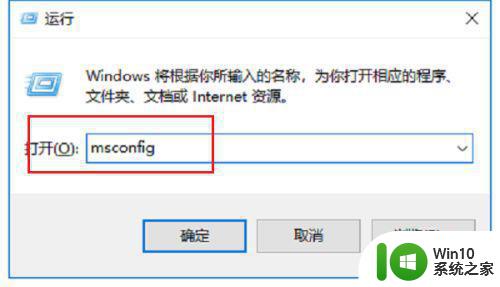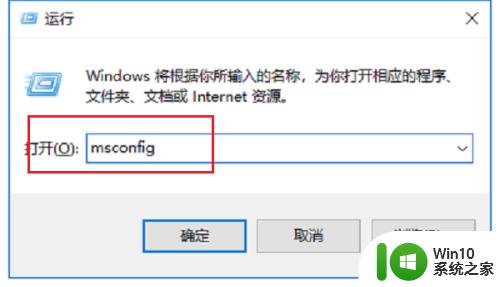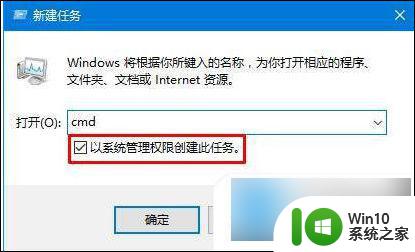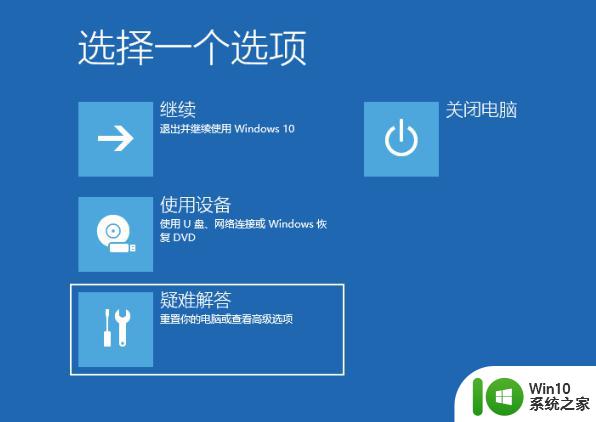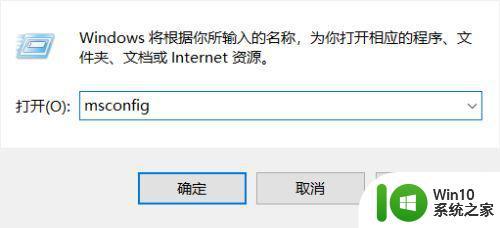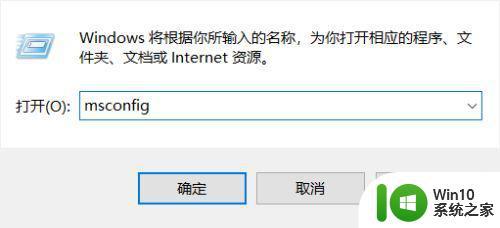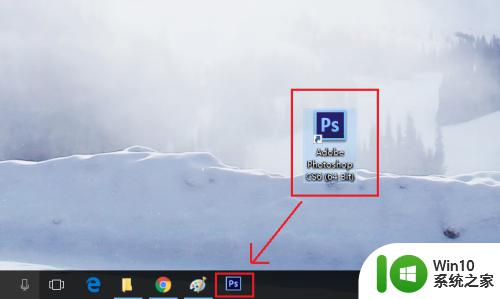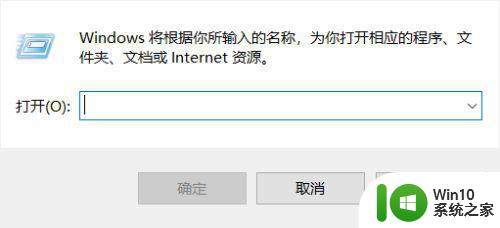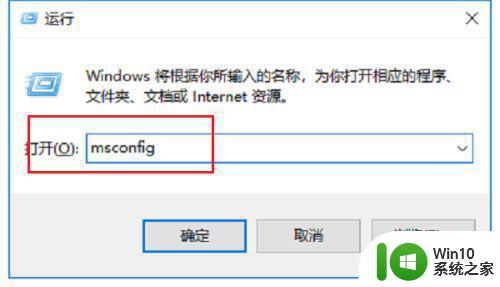win10鼠标一放到任务栏就转圈圈如何解决 win10任务栏鼠标悬停卡顿怎么办
在使用win10系统时,有时候我们会遇到任务栏鼠标一放上去就出现转圈圈的情况,造成操作卡顿,这种情况可能是由于系统运行过程中出现了一些问题所导致的。要解决这个问题,我们可以尝试一些方法来优化系统设置或者修复可能出现的故障。接下来我们将介绍一些解决win10任务栏鼠标悬停卡顿的方法,帮助大家顺利解决这一问题。
具体方法:
方法一:
1、长按电脑电源键重启电脑,看看重启后能不能解决。

方法二:
1、按下键盘“ctrl+shfit+esc”组合键打开任务管理器。
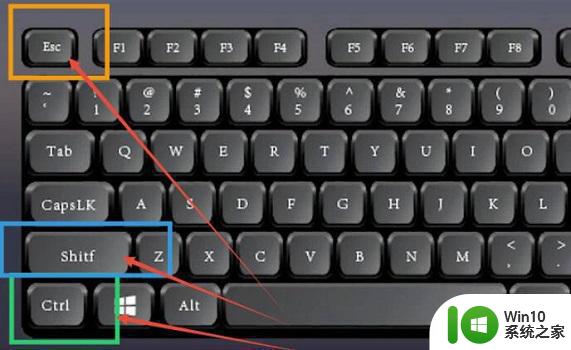
2、打开后,右键“Windows资源管理器”,点击“重新启动”即可。
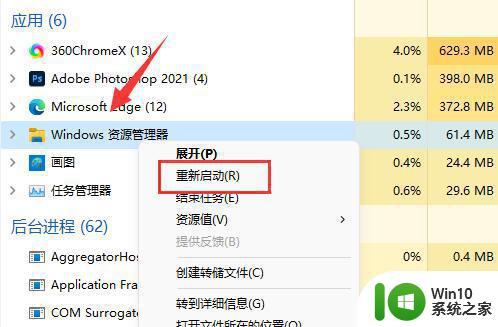
方法三:
1、使用上面的方法打开“任务管理器”
2、打开后,点击左上角“文件”,点击“运行新任务”
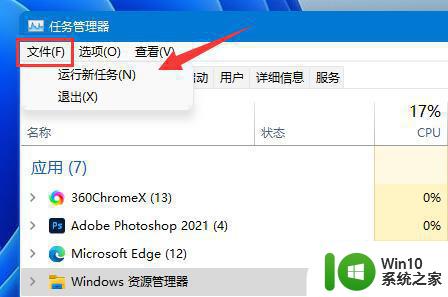
3、接着勾选“以系统管理权限创建此任务”,输入“powershell”。回车打开。
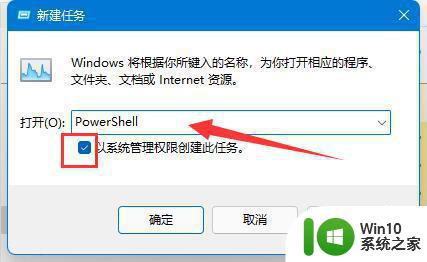
4、最后在其中输入“Get-AppXPackage -AllUsers | Foreach {Add-AppxPackage -DisableDevelopmentMode -Register "$($_.InstallLocation)\AppXManifest.xml"}”回车确定即可。
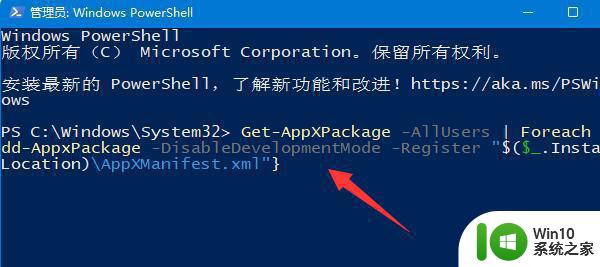
如果是因为更新了系统导致的问题,可以把更新卸载应该就可以解决了。
以上就是关于win10鼠标一放到任务栏就转圈圈如何解决的全部内容,有出现相同情况的用户就可以按照小编的方法了来解决了。